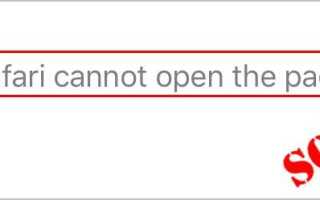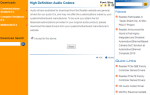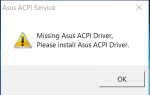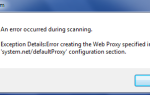Safari не может открыть страницу? Вы, конечно, не одиноки. Но не волнуйтесь — это часто довольно легко исправить …
5 исправлений для Safari не могут открыть страницу на iPhone, iPad или Mac
Вот 5 исправлений, которые помогли другим пользователям решить проблему. Просто пройдите вниз по списку, пока проблема не будет решена.
- Обновить веб-страницу
- Проверьте свой URL
- Очистить кэш Safari
- Используйте VPN
- Изменить настройки DNS
Исправление 1: обновить веб-страницу
Иногда Safari не может открыть страницу ошибка — это только сбой, вызванный каким-то образом прерванным сетевым соединением. Так что вы можете попробуйте нажать / нажать кнопку обновления чтобы увидеть, правильно ли загружается веб-страница. Если да, то отлично! Но если ошибка все еще сохраняется, перейдите к Исправить 2, ниже.
Исправление 2: проверьте ваш URL
Вы также должны удвоить проверьте свой URL чтобы убедиться, что это правильно и правильно. Неправильный URL-адрес — одна из самых распространенных причин, по которой вы не можете открыть страницу. Но если веб-страница все еще не загружается с нужным URL, попробуйте Исправить 3, ниже.
Исправление 3: очистить кэш Safari
Кэш — это информация, которую браузеры хранят на веб-страницах, чтобы данные могли загружаться быстрее при ваших будущих посещениях. Но слишком большой кэш может также вызвать Safari не может открыть страницу и веб-страница не будет открыта, поэтому вам следует очистить кеш браузера и посмотреть, решит ли она проблему.
Вот как:
- Очистить кеш браузера на Mac:
- Очистить кеш браузера на iPhone / iPad:
Очистить кеш браузера на Mac:
- В Safari нажмите Сафари > предпочтения.

- Нажмите Конфиденциальность > Управление данными сайта….

- Нажмите Удалить все. Затем нажмите Удалить сейчас как только появится окно подтверждения. Наконец, нажмите Готово.

- Проверьте, если Сафари не могу открыть страницу ошибка была устранена Если нет, перейдите к Исправить 4.
Очистить кеш браузера на iPhone / iPad:
- На вашем iPhone / iPad нажмите настройки. Затем прокрутите до Сафари, нажмите на него и нажмите Очистить историю и данные сайта.

- Нажмите Очистить историю и данные подтвердить.
- Откройте сафари и проверьте, Сафари не могу открыть страницу ошибка была устранена Если нет, перейдите к Исправить 4.
Исправление 4: использование VPN
это Сафари не могу открыть страницу Ошибка может возникнуть, если веб-сайт, который вы хотите посетить, заблокирован в вашем регионе. Поэтому вы должны использовать VPN (Вirtual пrivate Network), чтобы обойти эту проблему. Если вы не знаете, какой VPN-службе доверять, вы можете попробовать NordVPN.
NordVPN поможет вам обойти все гео-ограниченные веб-сайты, разблокировать практически все в Интернете и в то же время обеспечение безопасности и конфиденциальности вашей онлайн-деятельности. На самом деле это один из самых надежных VPN-провайдеров на рынке!
Вот как использовать NordVPN:
- Скачать и установите NordVPN.
- Запустите NordVPN, затем войдите в свой аккаунт. (Возможно, вам придется сначала зарегистрировать аккаунт, если вы новый.)

- Выберите сервер, на котором доступен контент, который вы хотите посетить.

Если у вас возникли проблемы при использовании NordVPN, пожалуйста, не стесняйтесь обращаться Служба поддержки NordVPN через систему тикетов или чат. Они будут более чем рады помочь вам.
- Проверьте, открывается ли страница успешно. Если да, то сиди и наслаждайся! Но если проблема не устраняется, возможно, вам придется перейти к Исправить 5, ниже.
Исправление 5: изменение настроек DNS
DNS (Domain NAME System), очень похожий на телефонную книгу в Интернете, представляет собой систему, которая переводит доменные имена, которые вы вводите в браузере, в IP-адреса, необходимые для доступа к этим сайтам. Если DNS-сервер, которому вы назначены, выходит из строя или отстает, вы можете иметь Safari не может открыть страницу ошибка. Таким образом, вы можете переключить свой DNS-сервер на сервер Google (8.8.8.8), чтобы посмотреть, решит ли он проблему.
Вот как:
Изменить настройки DNS на Mac
Изменить настройки DNS на iPhone / iPad:
Изменить настройки DNS на Mac:
- На панели нажмите Системные настройки значок.

- Нажмите сеть.

- Нажмите продвинутый.

- Нажмите на DNS вкладку, затем нажмите кнопка + добавить сервер и набрать 8.8.8.8. Нажмите Хорошо как только вы закончите вносить изменения.

- Откройте Safari, чтобы проверить, Safari не может открыть страницу ошибка была исправлена
Изменить настройки DNS на iPhone / iPad:
- На устройстве iPhone или iPad нажмите настройки > Wi-Fi. Затем нажмите значок я прямо рядом с вашей сетью WiFi.

- Прокрутите вниз до DNS раздел и нажмите на Настроить DNS.

- Нажмите Руководство > Добавить сервер.

- Тип 8.8.8.8. Затем нажмите Сохранить как только вы закончите вносить изменения.

- Откройте Safari, чтобы проверить, Safari не может открыть страницу ошибка была исправлена
Как описанные выше методы помогли вам в устранении неполадок? Есть ли у вас какие-либо идеи или советы, чтобы поделиться с нами? Оставьте комментарий ниже и дайте нам знать ваши мысли.